Produkty
Nejnovější příspěvky
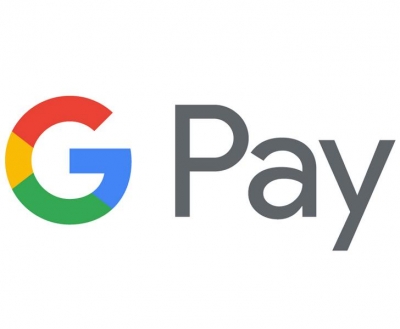
Google Pay nově dostupný na Slovensku Apr 30, 2018 
Apple iOS 11 podporuje čtení NFC tagů Jun 9, 2017 
Slevy až 50% na vybrané produkty Apr 13, 2017 
Odolné NFC tagy na kov Jan 19, 2017 
Bezdrátová NFC čtečka DUALi Dragon BT Sep 16, 2016
Kódování / nahrávání NFC tagů
Co to je kódování?
Kódování je proces, při kterém se zapisují data na NFC tag nebo NFC štítek. Je to podobné, jako když zapisujete data na USB disk. Na NFC tag můžete zapsat například webovou adresu, text nebo příkaz.
V malém množství lze NFC tagy snadno kódovat pomocí mobilního telefonu podporujícího NFC. Při větším množství doporučujeme využít našich služeb.
Pravidla kódování NFC
Pro zajištění toho, aby byl NFC tag zapsaný jedním telefonem plně kompatibilní s jinými zařízeními, musí kódování splňovat řadu podmínek, které stanovili světoví tvůrci NFC technologie – organizace NFC Forum. Naše společnost zaručuje, že všechny námi kódované tagy budou splňovat tyto požadavky.
Co můžu do NFC tagu uložit?
Odpověď na tuto otázku závisí na tom, jestli chcete, aby někdo jiný dokázal přečíst uložená data. Všechny NFC podporující telefony, které jsou aktuálně na trhu, jsou schopné číst webové (URL) adresy a text. Drtivá většina z nich je schopná přečíst telefonní číslo a krátkou SMS zprávu. Většina bude rozumět i e-mailu. Pokud budete NFC tag využívat pouze vy, můžete si do něj nahrát například i příkaz pro spouštění úloh, který dokáže po přiložení zařízení zapnout/vypnout WiFi, fotoaparát nebo třeba vyzvánění.
Na NFC tag lze pomocí speciální aplikace uložit i vizitka (vCard), nicméně v tomto případě mohou nastat problémy s kompatibilitou – ne všechny telefony jsou schopné tento formát přečíst.
Jsou NFC tagy přepisovatelné?
Ano. Kódování a uzamčení jsou v základu dva zcela rozlišné procesy. Kódovat, nebo nahrávat, NFC tagy můžete pořád dokola až do té doby, než je uzamknete. Uzamčení je nevratné a proto jej doporučujeme pouze v případě, že si jste naprosto jistí nahraným obsahem a víte, že už jej nebudete chtít nikdy měnit. Uzamknout tag je možné například pomocí aplikace Tag Writer od společnosti NXP.
Začínáme s NFC kódováním…
Jak už jsme zmínili, aby byla zajištěna kompatibilita mezi různými operačními systémy a napříč výrobci mobilních zařízení, je nutné zprávy v NFC tazích kódovat podle určitých standardů. Pro kódování obsahu do NFC tagů a výměnu dat pomocí NFC komunikace byl stanoven organizací NFC-Forum standard nazvaný NDEF – NFC Data Exchange Format. Všechny NFC tagy a štítky odesíláme naformátované v tomto formátu, nemusíte se tedy bát nekompatibility s ostatními zařízeními.
Varianty NFC kódování nabízené na nfcmix.com
NFCmix.com může NFC tagy nakódovat podle Vašich potřeb. Stačí, když nám napíšete, jak byste si to představovali. Při vkládání produktu do košíku je u každého tagu potřeba zvolit, v jakém stavu byste rádi NFC tag nebo NFC štítek dostali. Tato volba se provádí hned nad tlačítkem koupit v detailu produktu.Tato volba se provádí v objednávkovém formuláři, kde naleznete textové pole s názvem Zpráva k objednávce – upřesnění a kódování. V tomto poli můžete přesně popsat, jak si přejete NFC tagy upravit a to jak po programovací stránce, tak po stránce vizuální. Pokud by nám bylo něco nejasné, budeme Vás před vyřízením objednávky kontaktovat. Běžně však rozlišujeme 4 možnosti přípravy NFC tagů a štítků.
Prázdný / nenaformátovaný
Tuto volbu doporučujeme volit pouze v případě, že víte, jak se nahrává obsah na NFC tagy. Tagy přijdou nenaformátované a před prvním použitím je potřeba pomocí NFC zařízení nahrát do tagu obsah. Naštěstí většina moderních NFC aplikací dovede v pěkném uživatelském kabátku nahrát informace přesně tak jak je potřeba. Jmenujme například TagWriter pro Android. Problém může nastat, pokud používáte systém Windows Phone, který neumí pracovat s nenaformátovanými tagy a v takovém případě Vám doporučujeme využít další z možností.
Prázdný / NDEF formát
Jedná se o způsob, jak tagy dodáváme, pokud si vysloveně nevyžádáte jinou úpravu. V tomto případě je NFC tag plně připravený k vašemu použití, nahrávání obsahu nebo k použití s aplikacemi k ovládání telefonu. Tag je prázdný a naformátovaný dle NDEF, takže je plně funkční se všemi NFC telefony, včetně telefonů s operačním systémem Windows Phone.
Nasměrovat na správu URL adres načti.mě a uzamknout
Tato volba je ideální pro obsah, který je volně přístupný a vy jej potřebujete v NFC tagu uzamknout. Nechcete-li se nicméně vzdát možnosti tento obsah měnit, využijte naší webovou správu načti.mě (www.nacti.me).
!POZOR! zatím nepodporuje aplikace měnící funkce telefonu (SmartTags, Trigger, Tasker a podobné).
Naprogramovat URL / Text s uzamčením
Dodejte nám webovou adresu, kterou chcete nahrát na tag, a my už si s tím poradíme sami. Až bude adresa v tagu uložená, celý obsah uzamkneme tak, že již nebude možné jej nikdy přepsat ani smazat.
Naprogramovat URL / Text bez uzamčení
Dodejte nám webovou adresu a my si s ní poradíme stejně jako v předcházejícím případě. Na rozdíl od varianty „s uzamčením“ tentokrát ale necháme tag odemknutý, což znamená, že až budete chtít obsah tagu smazat, nebo jinak spravovat, budete tak moci udělat bez omezení. Stejně tak budou moci obsah přepisovat i jiní uživatelé (kdokoliv).
Další možnosti programování tagů
Tagy vám můžeme dodat naprogramované i na mnohem pokročilejší zápisy, jakými jsou nejrůznější šifrování, změna klíčů, Mime-type atd. Do tagů vám nahrajeme i personalizovaný obsah na základě dodaného .xls nebo .csv souboru.
Jak si sám mohu NFC tag nahrát?
Možnosti
V první řadě bychom chtěli říct, že kódování NFC tagů je velice snadné, rychlé a zdarma. Pomocí mobilu podporujícího NFC a vhodné aplikace to vše trvá jen pár krátkých okamžiků.
Ze všech dostupných aplikací, které jsou volně ke stažení, nám nejjednodušší připadá aplikace TagWriter od NXP. Společnost NXP je totiž největším výrobcem mikročipů, obsažených ve většině prodávaných NFC tagů, takže dobře ví, jak na to. Zároveň tato aplikace zaručuje plnou kompatibilitu se všemi normami NFC Forum.
Sepsali jsme pro Vás návod, podle kterého by měl zvládnout kódování opravdu každý. Tento návod je funkční pouze pro operační systém Android. Pro jiné operační systémy existují podobné aplikace, ale žádná nedosahuje podobných kvalit jako níže popsaná.
1. Stáhněte si aplikaci TagWriter
Tato aplikace je volně ke stažení na Google Play. Stačí tedy otevřít tento virtuální obchod, najít v něm NFC TagWriter by NXP a zvolit „instalovat“.
2. Zapněte si pokročilé vlastnosti - „Advanced Features“
Máte nainstalováno? Hned další krok, který doporučujeme udělat je, že si v menu aplikace najdete kolonku „Preferences“, kliknete na ní a v její nabídce najdete „Switch UI mode“. Po rozkliknutí zvolte možnost „Advanced Features“ (pokročilé vlastnosti). V době, kdy píšeme tyhle řádky, je toto přepnutí na lepší verzi zcela zdarma!
3. Jak používat hlavní nabídku?
Hlavní nabídka umožňuje zvolit si mezi „View“ – tedy „prohlížet“ data, která již jsou na NFC tagu nebo štítku nahrána, „Create, write and store“ – tedy „vytvořit, zapsat a uložit“ nová data, „Copy“ a dále „Tools“ – tedy „nástroje“ na úpravu obsahu tagu.
Jelikož chceme na tag něco zapsat, zvolíme si možnost „Create, write and store“.
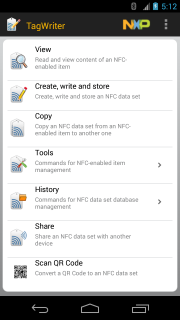
4. Vytvořte nový obsah, nebo použijte některý z historie
Pokud jste již aplikaci v minulosti použili, najdete v seznamu „History“ veškerý použitý obsah. V případě, že jste nováček, zvolte možnost „New“ – tedy vytvořit nový obsah.
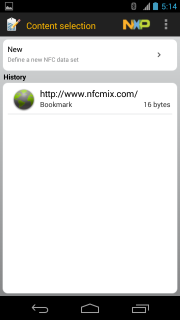
5. Možnosti obsahu
Další obrazovka Vám nabídne výběr z různých kódovacích možností. Vyberte „Bookmark“, v případě, že chcete na NFC tag zapsat webovou adresu.

6. Vytvořte novou záložku
Vyberte „Create new bookmark“ – tedy „vytvořit novou záložku“.

7. Napište požadovanou adresu
Pokud chcete, můžete do pole „Description (optional)“ – tedy „popis (volitelný)“ – zadat název webové adresy, který ale zabere část volné paměti. V zásadě doporučujeme nechat toto pole prázdné. Co ale nesmíte nechat prázdné je pole „Internet Address (URL)“, do kterého vepište požadovanou webovou adresu. Hotovo? Klikněte na „Next“ a zobrazí se Vám další možnosti.
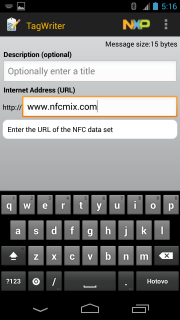
8. Další možnosti, vyberte si tu nejvhodnější
Na této obrazovce si můžete vybrat mezi způsoby kódování. Berte v potaz to, že pokud nyní zaškrtnete a potvrdíte možnost „Apply soft protection“ – tedy „Aktivovat softwarovou ochranu“, NFC tag tím uzamknete a budete jej moci smazat nebo přepsat pouze telefonem, který provedl uzamčení. Případně můžete zvolit „Permanent protection“ – tedy „Trvalá ochrana“ a zamezit tak jakémukoli dalšímu přepisu nebo smazání tagu. Vyberte tedy možnost, která Vám nejvíce vyhovuje, a zmáčkněte „Next“.
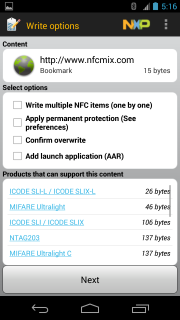
9. Nakódujte si svůj tag!
Nyní stačí přiložit NFC tag k telefonu a čekat na pípnutí – potvrzení úspěšného kódování. Trvá to řádově vteřiny (i méně).
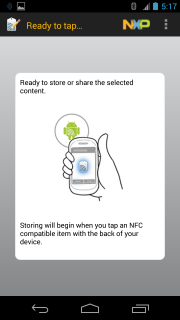
10. Tag nakódován!
Tak, a je to. Na obrazovce se zobrazí hláška „Store Successful“ – tedy „Uložení bylo úspěšné“ a dole vidíte nahraný obsah. Pokud si přejete obsah uzamknout, můžete tak učinit a i zpětně a to tak, že v hlavní nabídce zvolíte „Tools“ a následně „Permanent Protect“. Toto nastavení doporučujeme v případě použití tagu na veřejných místech.
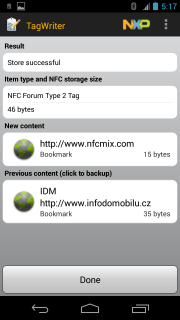




Sociální sítě